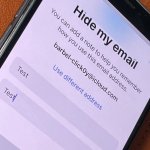Έχετε παρατηρήσει ότι η συσκευή Mac σας χρειάζεται χρόνο για την εκκίνηση; Και όταν βλέπετε ότι ανοίγουν πολλές εφαρμογές τις οποίες δεν ανοίξατε ποτέ, αυτό συμβαίνει επειδή οι συσκευές Mac έχουν ορισμένες εφαρμογές εκκίνησης που έχουν οριστεί από προεπιλογή. Αν και μπορεί να είναι βολικό να έχετε έτοιμες εφαρμογές μόλις ανοίξετε το Mac σας, μπορεί επίσης να είναι ενοχλητικό μερικές φορές. Δείτε πώς μπορείτε να σταματήσετε την εκκίνηση εφαρμογών κατά την εκκίνηση στο Mac σας.
Απενεργοποιήστε προσωρινά τις εφαρμογές εκκίνησης.
Μπορείτε να συνδεθείτε στο Mac σας για μια συγκεκριμένη περίοδο λειτουργίας και να απενεργοποιήσετε την εκκίνηση των εφαρμογών κατά την εκκίνηση. Αυτό μπορεί να είναι χρήσιμο εάν βιάζεστε και θέλετε να ενεργοποιήσετε το Mac σας για μια συγκεκριμένη εργασία. Για να το κάνετε αυτό, εισαγάγετε τα διαπιστευτήριά σας ενώ συνδέεστε κανονικά, αλλά πριν την υποβολή κρατήστε πατημένο το πλήκτρο shift του πληκτρολογίου και, στη συνέχεια, υποβάλετε, κρατώντας πατημένο το πλήκτρο Shift μέχρι να δείτε το dock.
Απόκρυψη ή απενεργοποίηση στοιχείων σύνδεσης
Μπορείτε επίσης να διαχειριστείτε πολλά στοιχεία εκκίνησης ταυτόχρονα. Μεταβείτε στις Προτιμήσεις συστήματος > Χρήστες & Ομάδες > Στοιχείο σύνδεσης. Τώρα μπορείτε να διαχειριστείτε τα στοιχεία σύνδεσης του Mac σας και να επιλέξετε τι θέλετε να εκκινήσετε κατά την εκκίνηση και τι δεν χρειάζεστε. Μπορείτε επίσης να αποκρύψετε εφαρμογές κατά την εκκίνηση, εάν θέλετε να ξεκινήσουν αλλά να μην εμφανίζονται στην οθόνη σας.
Απενεργοποιήστε τις εφαρμογές εκκίνησης από το dock
Κάντε δεξί κλικ πάνω στα εικονίδια της εφαρμογής στο dock και τοποθετήστε το δείκτη του ποντικιού πάνω από τις επιλογές στο μενού και αποεπιλέξτε το άνοιγμα κατά τη σύνδεση. Αυτό θα απενεργοποιήσει τις εφαρμογές εκκίνησης.